Integração do softphone de exemplo utilizando a Estrutura de Integração de Canais do Dynamics 365 1.0
Transferir o exemplo de integração de softphone para Estrutura de Integração de Canais do Microsoft Dynamics 365 versão 1.0.
Nota
O código de exemplo não é compatível com o Internet Explorer e em browsers que não tenham suporte para WebRTC. Mais informações: WebRTC
Importante
- Atualmente, a disponibilidade deste código de exemplo é limitada.
- O código de exemplo para a integração do software de telecomunicações no Dynamics 365 utilizando a Arquitetura de Integração de Canal do Dynamics 365 é disponibilizado para que os clientes possam obter acesso rápido e fornecer comentários. O código de exemplo não se destina a utilização em produção e poderá ter funcionalidade limitada ou restrita.
- A Microsoft não fornece suporte para este código de exemplo para utilização em produção e o Suporte Técnico do Microsoft Dynamics 365 não conseguirá ajudar com os seus problemas ou dúvidas. Está sujeito aos termos de utilização suplementares.
Pré-requisitos
É necessária uma subscrição válida do Azure para publicar a aplicação de exemplo no Azure.
Nota
Se não tiver uma subscrição do Azure, pode criar uma conta gratuita.
Publicar uma aplicação de exemplo no Azure
Abra a solução SampleInteg.sln usando Visual Studio 2017.
No Explorador de Soluções, clique com o botão direito na solução e crie a solução completa.
No Explorador de Soluções, clique com o botão direito no projeto SampleInteg e selecione Publicar.
Selecione Iniciar para iniciar o assistente Publicar .
Escolha Serviço de Aplicações como destino de publicação.
Selecione Criar Novo e, em seguida, Publicar.
Indique um nome de aplicação. Por exemplo, SampleInteg.
Forneça detalhes válidos de subscrição, grupo de recursos e plano de alojamento.
Selecione Criar para criar o serviço de aplicação do Azure e guarde o URL do serviço de aplicação para utilização futura.
Por exemplo,
https://sampleinteg.azurewebsites.net.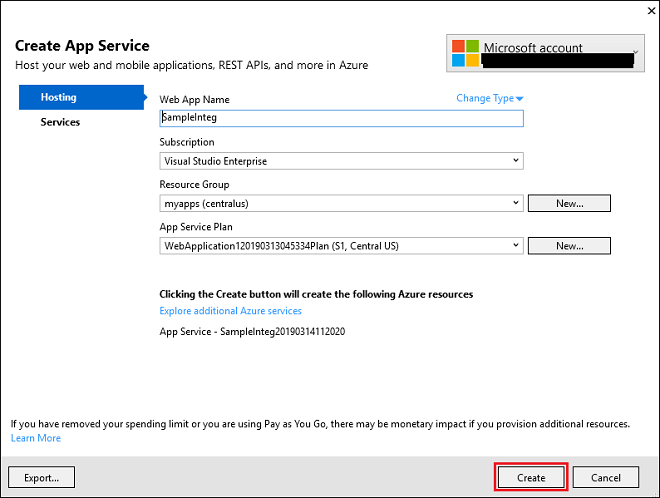
Criar uma função para usar com o serviço de aplicações
Crie um código de exemplo para a função client-voice.
Consulte a função no ficheiro readme fornecido com a integração do softphone de exemplo no Portal do Dynamics 365 Insider.Use o código de exemplo para a função capability-token.
Consulte a função no ficheiro readme fornecido com a integração do softphone de exemplo no Portal do Dynamics 365 Insider.
Nota
Guarde o URL da função capability-token que obtém a partir do código de exemplo acima. Por exemplo, o URL é https://sampleinteg.sample/capability-token.
Configurar uma aplicação de exemplo no Dynamics 365
Tenha em atenção o URL base da organização do Dynamics 365 em que todos os recursos da Web estão armazenados. Para uma organização online, deve estar no formato
https://<orgname>.crmXX.dynamics.com. Por exemplo,https://sampleorg.crm10.dynamics.com.Obtenha a solução Estrutura de Integração de Canais do Dynamics 365. Para mais informações, consulte Obter Estrutura de Integração de Canais do Dynamics 365.
Configure o fornecedor de canais fornecendo os detalhes conforme mostrado na matriz. Para obter mais informações, consulte Configurar o fornecedor de canais.
Campo Descrição Name Nome do fornecedor de canais.
Exemplo: ContosoLabel A etiqueta é apresentada como o título no widget.
Exemplo: ContosoURL do Canal O URL do canal está no formato: <azure_app_service_url>?base=<crm_base_url>
Observação: Para este exemplo, o URL éhttps://sampleinteg.azurewebsites.net?base=https://sampleorg.crm10.dynamics.com.Ativar Comunicação de Saída Sim Ordem do Canal 0 Versão da API 1.0 Domínios Fidedignos O domínio (URL) que pode aceder às APIs da Estrutura de Integração de Canais. Selecionar as Aplicações da Interface Unificada para o Canal A lista de aplicações de Interface Unificada onde o canal é apresentado para os agentes. Selecionar Funções para o Canal As funções de segurança presentes no Dynamics 365.
Observação: Se não atribuir nenhuma função, o fornecedor de canais será mostrado a todos os utilizadores atribuídos à aplicação da Interface Unificada do Dynamics 365.Inicie a aplicação Interface Unificada para ver o widget de comunicação no lado direito.
O widget de comunicação no modo minimizado
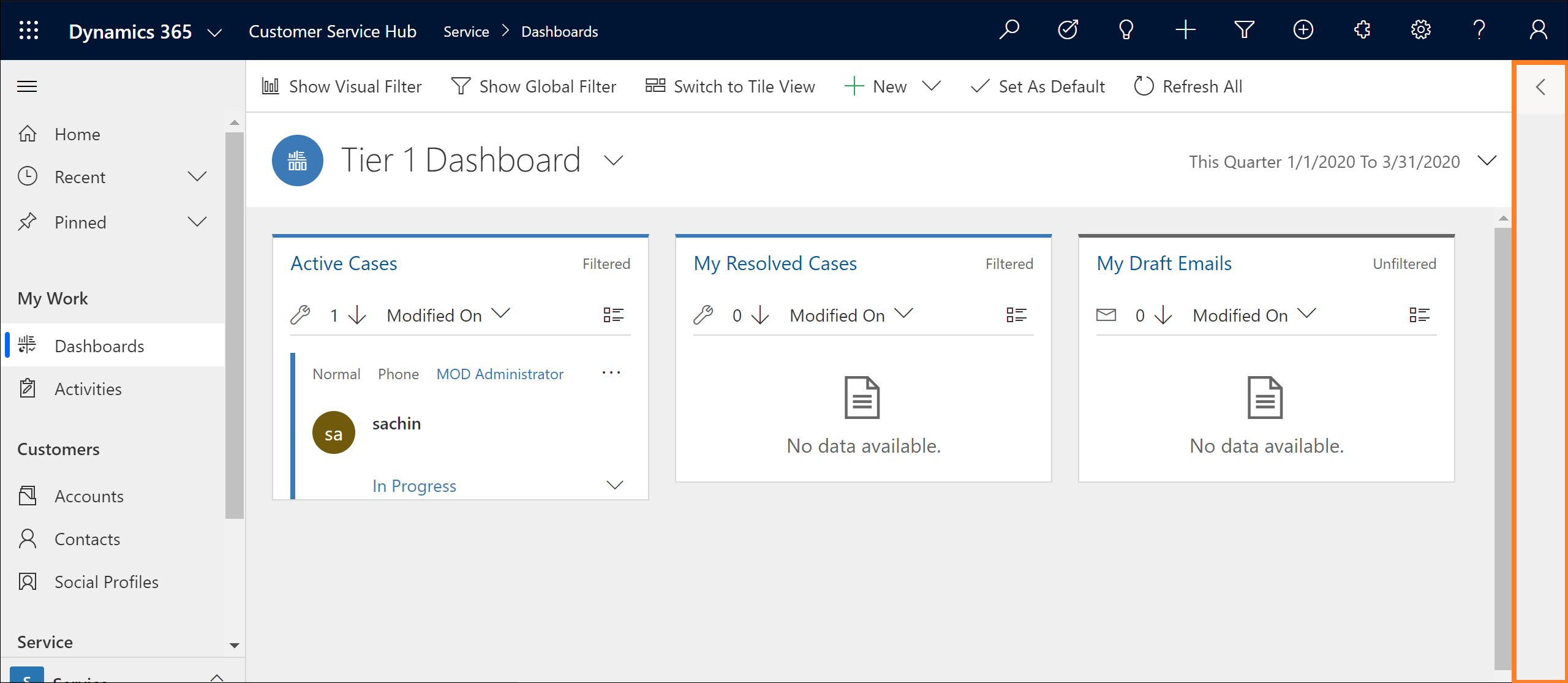
O widget de comunicação no modo expandido
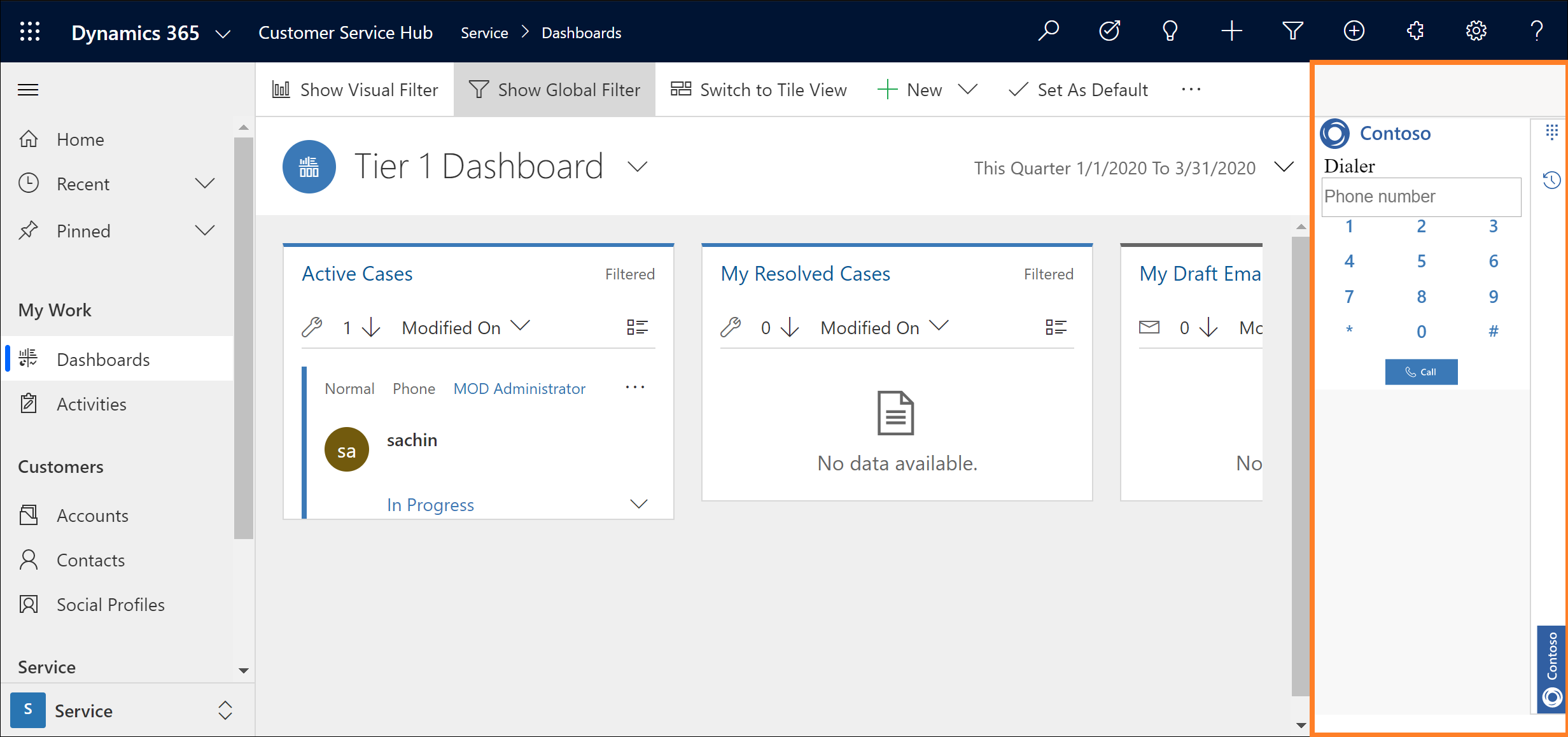
Importante
- Todos os URLs devem ser HTTPS.
- Se usar um certificado autoassinado para a aplicação do Azure ou para a organização do Dynamics 365, determinados browsers poderão rejeitar a ligação e não conseguir carregar o telefone de exemplo. Como solução alternativa, abra a aplicação Azure num separador separado e aceite o certificado uma vez.
- Certifique-se de que o acesso ao microfone e ao altifalante não está bloqueado pela política do browser.
Tópicos relacionados
Obter a Arquitetura de Integração de Canal do Dynamics 365